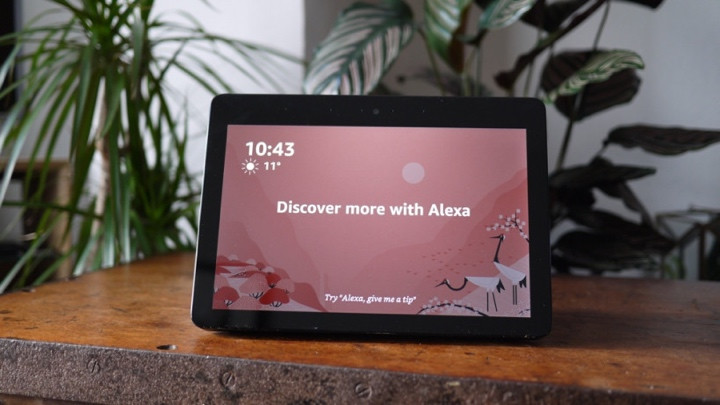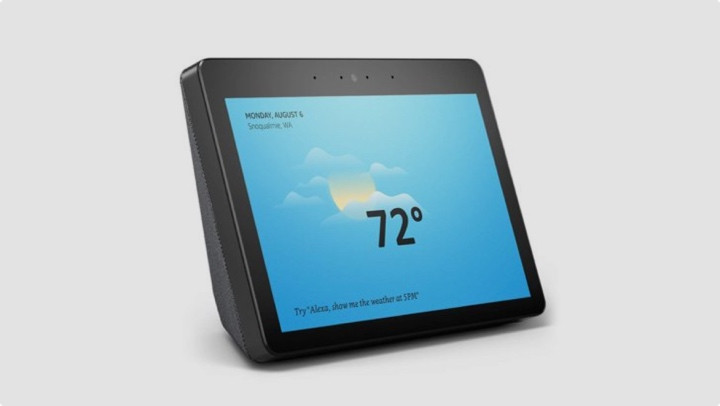So ändern Sie den Startbildschirm auf Amazon Echo Spot und Echo Show
In den Anfangsjahren war Alexa eine gesichtslose Assistentin, die nur wusste, wie sie ihre Anwesenheit signalisieren konnte, indem sie den Ring aufleuchtete, der auf dem intelligenten Echo-Lautsprecher saß .
Mit dem Aufkommen von Echo Show und Echo Spot verfügt die KI jetzt jedoch über ein Display, um Antworten zu unterstützen und Ihnen Informationen auf einen Blick zu geben. Das einzige Problem ist, dass, wenn eines dieser Geräte in Ihrer Küche oder Ihrem Schlafzimmer steht, es Ihnen wahrscheinlich schnell langweilig wird, auf denselben Startbildschirm zu schauen.
Lesen Sie dies: Die besten Echo Show- und Echo Spot-Fähigkeiten
Zum Glück geht mit einem großartigen Bildschirm auch eine großartige Anpassung einher. Unten haben wir genau beschrieben, wie Sie den Startbildschirm auf Ihrem Echo Show oder Echo Spot ändern können.
So ändern Sie den Startbildschirm von Echo Show und Echo Spot
Wenn Sie nur den Startbildschirm ändern möchten, der auf Echo Show oder Echo Spot angezeigt wird, können Sie dies auf dem Gerät selbst tun. Hier ist wie:
- Wischen Sie vom oberen Rand des Displays und wählen Sie das Symbol Einstellungen aus.
- Scrollen Sie nach unten und wählen Sie die Registerkarte Home & Clock.
- Wählen Sie Uhr.
- Von hier aus haben Sie fünf Uhren zur Auswahl: Verspielt, Modern, Klassisch, Fotografie und Personenfotos (lesen Sie weiter unten) sowie alle kürzlich von Ihnen verwendeten Gesichter.
So ändern Sie den Startbildschirm auf Ihr eigenes Foto
Amazon leistet gute Arbeit bei der Präsentation einer gesunden Anzahl von Startbildschirmen, die speziell für seine abgeschirmten Geräte entwickelt wurden, aber es ist wahrscheinlich, dass Sie es auch mit Ihren eigenen Fotos personalisieren möchten.
Dazu müssen Sie sich entweder bei Prime Photos oder der Alexa-App anmelden. Wenn Sie bei Ersterem angemeldet sind, können Sie dies tatsächlich auf dem Gerät selbst tun, indem Sie von Einstellungen > Startseite & Uhr > Uhr > Persönliche Fotos > Hintergrund > Prime Photos springen .
Nicht alle von Ihnen werden sich jedoch für Prime Photos interessieren. Wenn Sie also direkt von der Kamerarolle Ihres Telefons und der Alexa-App greifen möchten, befolgen Sie die gleichen Schritte wie oben, wählen Sie jedoch anstelle von Prime Photos Alexa App Photo aus. Dazu müssen Sie in die Alexa-App gehen, zu Einstellungen > Echo Show/Echo Spot > Hintergrund des Startbildschirms gehen, ein Foto auswählen und auf Hochladen tippen.
So ändern Sie die Home Cards auf Ihrem Startbildschirm
Es geht nicht nur um diesen ausgefallenen Hintergrund, wissen Sie. Mit Echo Spot oder Echo Show können Sie bei Amazon auch die Home Cards (die kleinen Informationen, die den Bildschirm füllen) anpassen. Wischen Sie dazu einfach von oben nach unten und tippen Sie auf Einstellungen > Zuhause & Uhr > Zuhause-Karten.
Sie können entweder auswählen, ob Sie Ihre Benachrichtigungen, das Wetter, Erinnerungen, anstehende Ereignisse, Drop In, Trending Topics oder Messaging sehen möchten. Natürlich können Sie auch wählen, wann diese Home Cards erscheinen und ob sie ständig angezeigt werden oder nur erscheinen, wenn etwas Neues Aufmerksamkeit erfordert.
Weitere Anleitungen zu Amazon Alexa
-
So verwenden Sie Alexa, um Ihre Lichter und Geräte zu steuern
-
So nutzen Sie Ihr Amazon Echo mit Alexa als perfekten Wecker
-
So richten Sie Alexa-Routinen für ein intelligenteres Zuhause ein und verwenden sie
-
So richten Sie Alexa Drop In and Calling auf Ihrem Amazon Echo ein und verwenden es
-
Alexa Brief Mode erklärt: Wie man es einschaltet und wie es funktioniert
-
- *